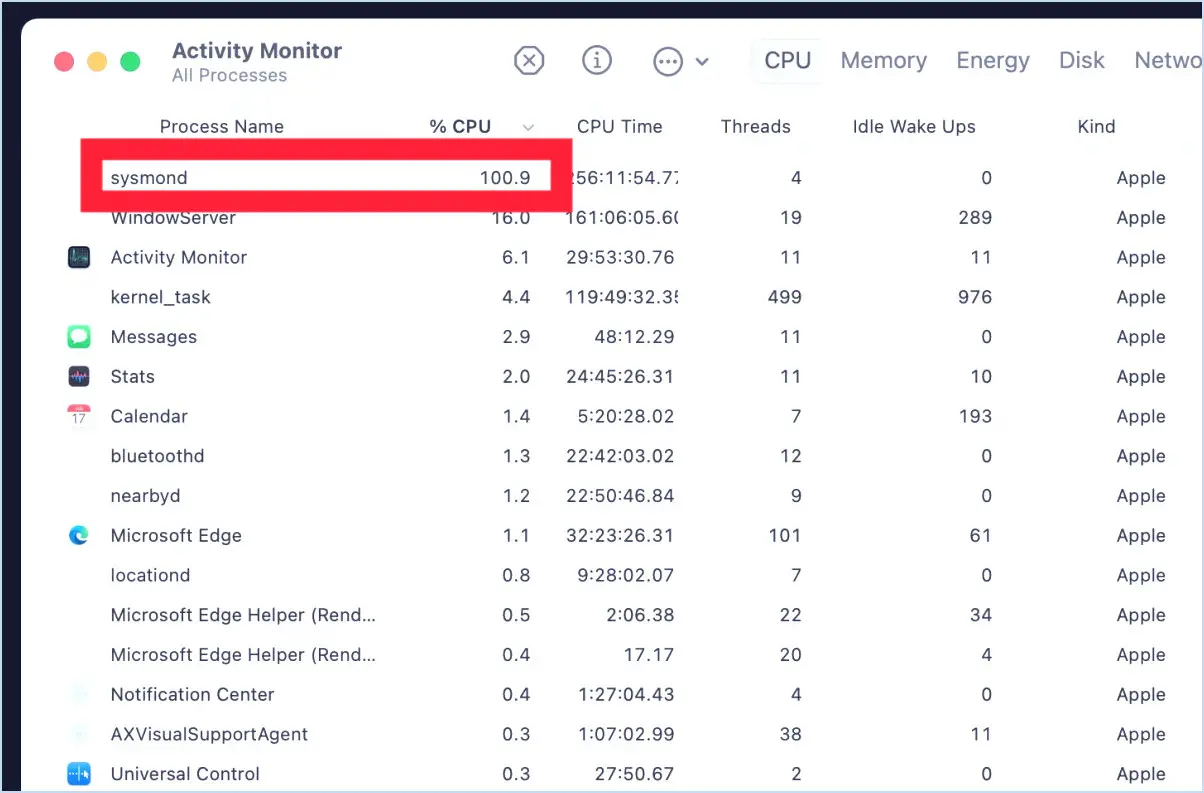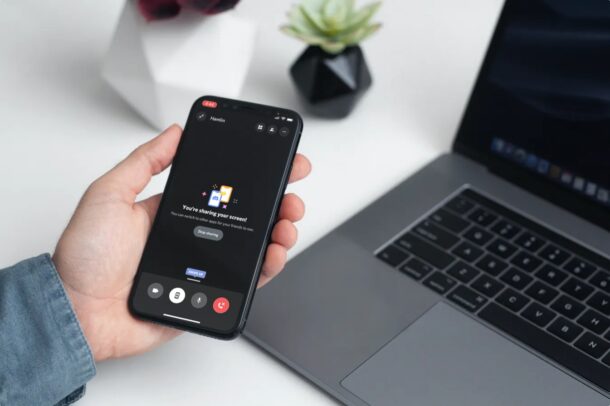Cacher les photos de contact des "Favoris" sur l'iPhone
 L'iPhone affiche désormais une petite vignette de photo de contact à côté des contacts dans la section "Favoris" de l'application téléphonique. Cela a certainement l'air sympa si vous avez beaucoup de photos personnalisées pour les contacts, mais avoir un tas de photos de contact loufoques peut paraître peu professionnel dans certains environnements, et pour les utilisateurs sans photo de contact, cela fera une vignette ennuyeuse basée sur leurs initiales. Le plus problématique est peut-être l'effet secondaire gênant de la troncation des noms longs, qui est montré dans la capture d'écran ci-dessous.
L'iPhone affiche désormais une petite vignette de photo de contact à côté des contacts dans la section "Favoris" de l'application téléphonique. Cela a certainement l'air sympa si vous avez beaucoup de photos personnalisées pour les contacts, mais avoir un tas de photos de contact loufoques peut paraître peu professionnel dans certains environnements, et pour les utilisateurs sans photo de contact, cela fera une vignette ennuyeuse basée sur leurs initiales. Le plus problématique est peut-être l'effet secondaire gênant de la troncation des noms longs, qui est montré dans la capture d'écran ci-dessous.
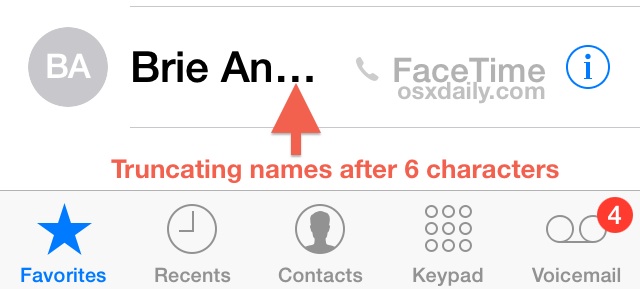
Le problème de la troncature du nom peut être très grave si la méthode de numérotation principale des contacts est réglée sur FaceTime, et vous ne pourrez faire tenir que quelques caractères sur ces verts avant qu'il ne commence à y lancer le "...". Pour remédier à toutes ces plaintes, il existe une option tout à fait raisonnable pour désactiver l'affichage des photos dans la section "Favoris" de l'application téléphonique.
Comment désactiver les photos de contact dans les favoris téléphoniques pour iPhone
En désactivant cette option, les photos de contact de l'application Phone sont désactivées et ne sont plus visibles dans la section "Favoris" :
- Ouvrez l'application "Paramètres" sur l'iPhone et sélectionnez les paramètres "Téléphone"
- Cherchez sous le numéro de téléphone principal "Contact Photos in Favorites" et faites glisser le commutateur sur OFF
- Quittez Paramètres et retournez à Favoris téléphoniques pour voir le changement
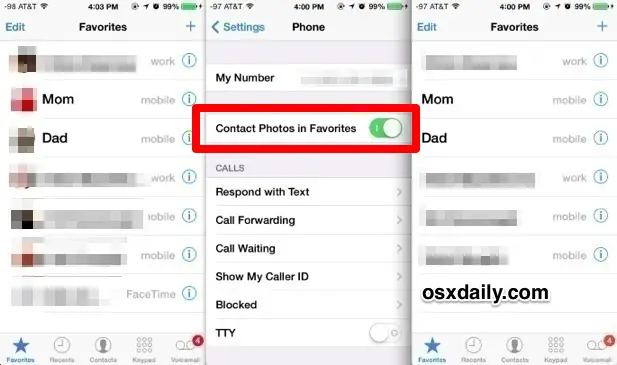
Les noms plus longs s'adapteront désormais mieux, et les photos miniatures à base d'initiales ennuyeuses disparaîtront également. Cela semble également un peu plus professionnel pour les utilisateurs qui possèdent un iPhone exclusivement à des fins professionnelles, où le fait d'avoir un tas de photos de tasses de vos collègues sur tout l'écran n'a pas beaucoup de sens.
Une autre option serait de réduire la taille du texte pour qu'il soit minuscule et qu'il puisse contenir plus de caractères à l'écran, de changer le réglage de la police en gras, mais aucun de ces deux choix n'est vraiment très pratique, et il est également stupide de renommer les contacts. Le réglage des noms complets n'a pas d'incidence sur ce point et, contrairement aux messages, il n'y a pas d'option inverse pour afficher uniquement le prénom ou un nom et une initiale. Il suffit généralement de l'éteindre pour que l'application téléphonique redevienne ce qu'elle était avant les grandes possibilités visuelles offertes par iOS 7.
Comme d'habitude, si vous voulez revoir les photos de contact, il vous suffit d'inverser le réglage en retournant dans Paramètres> Téléphone> Photos de contact dans les favoris, et de le remettre en position ON (1).